使用應用程式擴展主題
此頁面列印時間為 Jul 26, 2024。如須最新版本,請至 https://help.shopify.com/zh-TW/manual/online-store/themes/theme-structure/extend/apps。
您可以安裝應用程式,為您的佈景主題新增功能和整合工具。您可以在 Shopify App Store 中尋找應用程式。
應用程式能以下列方式與您的佈景主題整合:
- 應用程式區塊:應用程式區塊能讓您將應用程式功能準確新增到佈景主題中希望使用的地方。您可以透過佈景主題編輯器新增、移除、預覽、重新編輯和自訂應用程式區塊。您可以透過佈景主題編輯器啟用、停用、預覽和自訂應用程式嵌入功能。
- 應用程式嵌入功能:應用程式嵌入功能是應用程式提供的元素,會漂浮或疊加在佈景主題中,或在不向顧客顯示的情況下為網路商店新增程式碼。您可以透過佈景主題編輯器啟用、停用、預覽和自訂應用程式嵌入功能。
- 變更佈景主題程式碼:某些應用程式會直接在佈景主題程式碼中插入程式碼,藉此為佈景主題新增功能。您可以使用應用程式設定,或使用佈景主題編輯器自訂應用程式。
應用程式區塊
應用程式可以作為區段中的區塊和範本中的區段來新增,這可讓您在頁面上的理想位置新增應用程式功能。您可以透過佈景主題編輯器新增、移除、調整位置和自訂應用程式區塊。
應用程式區塊可能只與特定頁面類型相容。例如,尺寸表應用程式可能僅與商品頁面相容。
在區段中使用的應用程式區塊:
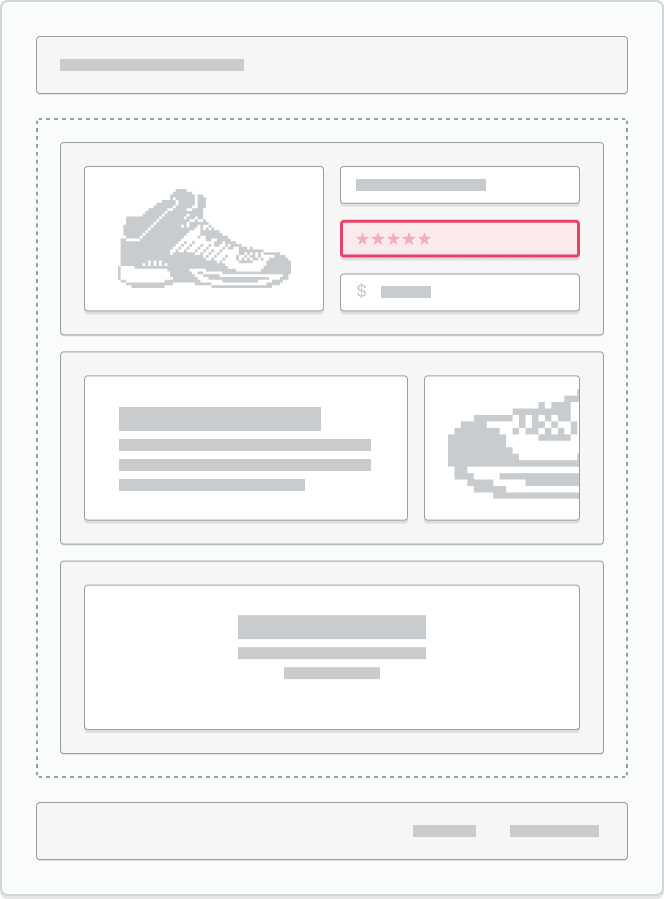
在範本中作為區段使用的應用程式區塊:
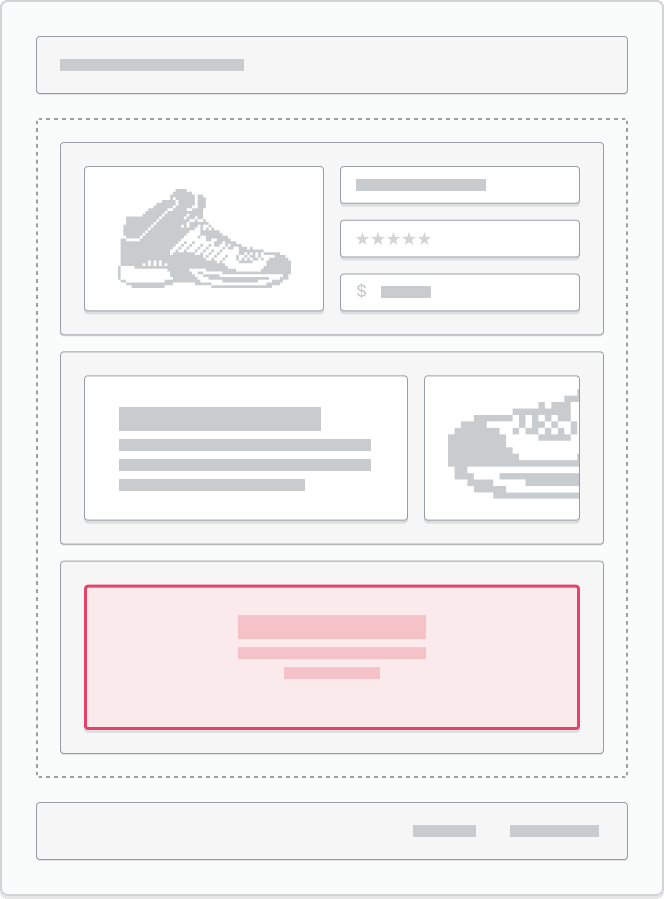
區段中的應用程式區塊支援
您佈景主題的部分區段可能不支援應用程式區塊。若要確定哪些佈景主題區段支援應用程式區塊,請參閱佈景主題說明文件或聯絡您的佈景主題開發人員。
如果某區段支援應用程式區塊,且您已安裝相容的應用程式,則區塊選擇器會顯示應用程式區段。
新增應用程式區塊至區段
- 在 Shopify 管理介面 中,前往「線上商店」>「佈景主題」。
- 尋找要編輯的佈景主題,然後點擊「自訂」。
- 前往要新增應用程式區塊的頁面和區段。
- 在側邊欄上,點擊「新增區塊」。
- 在下拉式選單的「應用程式」區段中,選取想新增至區段的應用程式區塊,或點擊「搜尋」列並輸入搜尋詞彙,即可搜尋已安裝的應用程式。
- 選用:點擊並拖曳
⋮⋮圖示,將區塊移動到頁面上其他的可用位置。您還可以使用任何可用的設定自訂該區塊。 - 點擊「儲存」。
- 在 Shopify 應用程式中,點選「…」按鈕。
- 在「銷售管道」區段中,點選「網路商店」。
- 點選「管理所有佈景主題」。
- 尋找要編輯的佈景主題,然後點選「自訂」。
- 點一下「編輯」。
- 前往要新增應用程式區塊的頁面和區段。
- 在側邊欄上,點擊「新增區塊」。
- 在下拉式選單的「應用程式」區段中,選取想新增至區段的應用程式區塊,或點擊「搜尋」列並輸入搜尋詞彙,即可搜尋已安裝的應用程式。
- 選用:點擊並拖曳
⋮⋮圖示,將區塊移動到頁面上其他的可用位置。您還可以使用任何可用的設定自訂該區塊。 - 點擊「儲存」。
- 在 Shopify 應用程式中,點選「…」按鈕。
- 在「銷售管道」區段中,點選「網路商店」。
- 點選「管理所有佈景主題」。
- 尋找要編輯的佈景主題,然後點選「自訂」。
- 點一下「編輯」。
- 前往要新增應用程式區塊的頁面和區段。
- 在側邊欄上,點擊「新增區塊」。
- 在下拉式選單的「應用程式」區段中,選取想新增至區段的應用程式區塊,或點擊「搜尋」列並輸入搜尋詞彙,即可搜尋已安裝的應用程式。
- 選用:點擊並拖曳
⋮⋮圖示,將區塊移動到頁面上其他的可用位置。您還可以使用任何可用的設定自訂該區塊。 - 點擊「儲存」。
新增應用程式區塊至範本
- 在 Shopify 管理介面 中,前往「線上商店」>「佈景主題」。
- 尋找要編輯的佈景主題,然後點擊「自訂」。
- 前往要新增應用程式區段的頁面。
- 在側邊欄上,點擊「新增區段」。
- 在下拉式選單的「應用程式」區段中,選取要新增至頁面的應用程式,或點擊「搜尋」列輸入一些文字,搜尋已安裝的應用程式。
- 選用:點擊並拖曳
⋮⋮圖示,將區塊移動到頁面上其他的可用位置。您還可以使用任何可用的設定自訂該區塊。 - 點擊「儲存」。
- 在 Shopify 應用程式中,點選「…」按鈕。
- 在「銷售管道」區段中,點選「網路商店」。
- 點選「管理所有佈景主題」。
- 尋找要編輯的佈景主題,然後點選「自訂」。
- 點一下「編輯」。
- 前往要新增應用程式區段的頁面。
- 在側邊欄上,點擊「新增區段」。
- 在下拉式選單的「應用程式」區段中,選取要新增至頁面的應用程式,或點擊「搜尋」列輸入一些文字,搜尋已安裝的應用程式。
- 選用:點擊並拖曳
⋮⋮圖示,將區塊移動到頁面上其他的可用位置。您還可以使用任何可用的設定自訂該區塊。 - 點擊「儲存」。
- 在 Shopify 應用程式中,點選「…」按鈕。
- 在「銷售管道」區段中,點選「網路商店」。
- 點選「管理所有佈景主題」。
- 尋找要編輯的佈景主題,然後點選「自訂」。
- 點一下「編輯」。
- 前往要新增應用程式區段的頁面。
- 在側邊欄上,點擊「新增區段」。
- 在下拉式選單的「應用程式」區段中,選取要新增至頁面的應用程式,或點擊「搜尋」列輸入一些文字,搜尋已安裝的應用程式。
- 選用:點擊並拖曳
⋮⋮圖示,將區塊移動到頁面上其他的可用位置。您還可以使用任何可用的設定自訂該區塊。 - 點擊「儲存」。
該應用程式會在應用程式區段中新增為區塊。您可以將多個應用程式區塊新增至此區段,還可以將多個應用程式區段新增至單一頁面。
應用程式嵌入功能
應用程式嵌入功能是應用程式提供的元素,會漂浮或疊壓在佈景主題中,或在不向顧客顯示的情況下為網路商店新增程式碼。例如,顯示在商店角落的聊天泡泡應用程式,或是新增至商店的分析或追蹤應用程式嵌入功能。您可以透過佈景主題編輯器啟用、停用和自訂應用程式嵌入功能。應用程式嵌入功能可用於任何佈景主題版本。

啟用應用程式嵌入功能
- 在 Shopify 管理介面 中,前往「線上商店」>「佈景主題」。
- 尋找要編輯的佈景主題,然後點擊「自訂」。
- 在側邊欄上,點擊「內嵌應用程式」圖示。
- 選取要啟用的應用程式內嵌功能,或點擊「搜尋」列以輸入搜尋字彙,搜尋已安裝的應用程式。
- 在您想要啟用的應用程式嵌入功能旁,按一下切換按鈕以啟用該功能。
- 選用:點擊應用程式嵌入功能名稱旁的展開圖示
▸以瀏覽應用程式嵌入功能設定。 - 點擊「儲存」。
- 預覽您的商店以即時查看嵌入式應用程式。
- 在 Shopify 應用程式中,點選「…」按鈕。
- 在「銷售管道」區段中,點選「網路商店」。
- 點選「管理所有佈景主題」。
- 尋找要編輯的佈景主題,然後點選「自訂」。
- 點選「...」>「應用程式嵌入」。
- 選取要啟用的應用程式嵌入功能,或在搜尋列中輸入搜尋詞彙來搜尋已安裝的應用程式。
- 在您想要啟用的應用程式嵌入功能旁,點選切換按鈕以啟用該功能。
- 選用:點擊應用程式嵌入功能名稱旁的展開圖示
▸以瀏覽應用程式嵌入功能設定。 - 點選「儲存」。
- 預覽您的商店以即時查看嵌入式應用程式。
- 在 Shopify 應用程式中,點選「…」按鈕。
- 在「銷售管道」區段中,點選「網路商店」。
- 點選「管理所有佈景主題」。
- 尋找要編輯的佈景主題,然後點選「自訂」。
- 點選「...」>「應用程式嵌入」。
- 選取要啟用的應用程式嵌入功能,或在搜尋列中輸入搜尋詞彙來搜尋已安裝的應用程式。
- 在您想要啟用的應用程式嵌入功能旁,點選切換按鈕以啟用該功能。
- 選用:點擊應用程式嵌入功能名稱旁的展開圖示
▸以瀏覽應用程式嵌入功能設定。 - 點選「儲存」。
- 預覽您的商店以即時查看嵌入式應用程式。
新增至佈景主題程式碼的應用程式
有些應用程式會直接在佈景主題程式碼中插入程式碼,藉此將功能新增至佈景主題。安裝應用程式後,您可能會收到自行編輯程式碼等入門指示,讓您能將應用程式功能新增至佈景主題希望顯示之處。您可以使用應用程式設定或佈景主題編輯器來自訂應用程式。
如果您的佈景主題提供自訂 Liquid 區段,您或許可以在佈景主題編輯器中把應用程式程式碼新增到自訂 Liquid 區段,而不用直接編輯佈景主題程式碼。